Sie wissen vielleicht, dass ich den Schalter auf eine neue version von Thunderbird vor einiger Zeit die steht derzeit als alpha-Version. Die meisten der Erweiterungen für Thunderbird sind nicht kompatibel mit dieser version.
Ich habe nie wirklich die Mühe gemacht, eine Lösung zu finden, da habe ich nicht nutzen müssen-Erweiterungen in der E-Mail-client. Es war aber lästig, führen Sie eine frühere version des E-Mail-software side-by-side-test-Erweiterungen.
Ich beschloss, das Problem zu untersuchen und einen Weg zu finden, um die Kompatibilität von Thunderbird. Die folgende Anleitung soll helfen, alle Thunderbird Benutzer, die Notwendigkeit zu einer Verlängerung kompatibel.
Ich kenne drei Methoden zum Kraft-Kompatibilität in Firefox und da die Programme teilen die gleichen Kern-es fühlte sich natürlich an, dort beginnen.
Die am besten funktionierende Methode, nach einigen tests ist meiner Meinung nach zu überschreiben Kompatibilität Durchsetzung in der E-Mail-client-Konfiguration. Dies geschieht auf folgende Weise:
Starten Sie Thunderbird und öffnen Sie die Konfiguration durch klicken auf Extras > Optionen. Dies öffnet das Optionen-Fenster. Gehen Sie zu Erweitert > allgemein und klicken Sie auf den Config Editor-Schaltfläche.
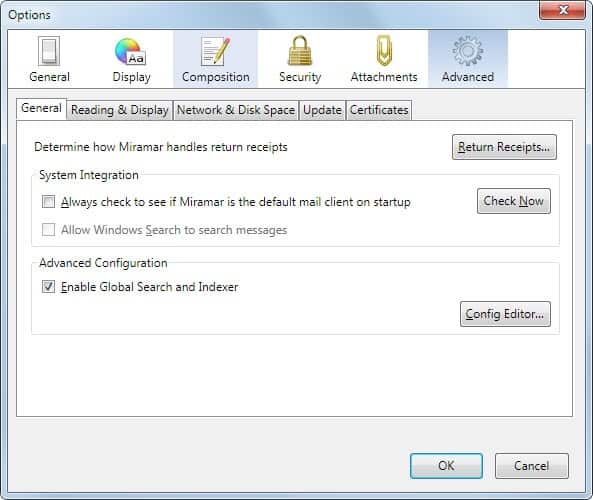
Die config-editor öffnet sich in einem neuen Fenster. Die Richtlinie ist standardmäßig nicht vorhanden, das heißt, es muss zuerst Hinzugefügt werden. Das Allgemeine format der parameter sieht wie folgt:
extensions.checkCompatibility.Version
Die version ist immer getrennt mit einem Punkt, z.B. 3.3. Wenn Thunderbird ist eine release-version, die alles, was Hinzugefügt werden muss. Alpha-und beta-Versionen auf der anderen Seite müssen individuell festgelegt werden, indem ein a für alpha und b für beta hinter der version.
Die Kompatibilität parameter für Thunderbird 3.3 alpha 2 ist daher
extensions.checkCompatibility.3.3 ein
Hinzufügen mit der rechten Maustaste in das Fenster “Konfiguration”, und wählen Sie Neu > Boolean aus der Liste. Ein Formular öffnet sich. geben Sie die parameter-Namen, z.B. Erweiterungen.checkCompatibility.3.3 ein und klicken Sie auf ok. Nun müssen Sie wählen Sie, wenn der Boolesche Wert true oder false. In diesem Fall True ist der Standardwert, das bedeutet, dass Thunderbird prüft die Erweiterung der Kompatibilität. Da wir nicht wollen, dass wir den Wert auf false setzen. Starten Sie den E-Mail-client, und installieren Sie Ihre Erweiterungen. Inaktive Erweiterungen, die inaktiviert wurden aufgrund von Inkompatibilitäten, sollten zeigen, wie aktiviert.

Und das ist das Ergebnis in der extension-Liste

Bitte beachten Sie, dass das erzwingen der Kompatibilität ist nicht gewährleistet, dass die Erweiterung tatsächlich in Thunderbird. Es ist hilfreich, wenn eine extension developer noch nicht aktualisiert, die Verlängerung aber ansonsten kompatibel mit der version von Thunderbird.
Sie müssen verstehen, daß auch der parameter, den Sie gerade konfiguriert angepasst werden muss, wenn die version des E-Mail-client ändert.
Update: Die Mehrheit der Tipps unten beschrieben funktionieren in neueren Versionen von Thunderbird als gut. Darüber hinaus können Sie auch installieren Sie die Disable Add-on Compatibility Checks-Erweiterung für die E-Mail-client, als auch jetzt. Es automatisiert den Prozess, so dass Sie nicht haben, ändern Sie die version der parameter jedes mal, wenn der Programm-updates auf eine neue version.